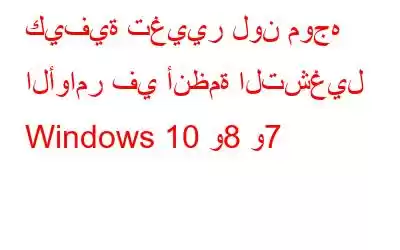كم منكم يوافق على أنه على الرغم من كل الميزات المفيدة التي يمتلكها موجه الأوامر، إلا أنه يبدو مملًا بعض الشيء بسبب الخط الأبيض ذو الخلفية السوداء؟
لطالما كان Windows دائمًا زاهى الألوان. سواء كان ذلك موضوعًا أو خلفية أو أيقونات ملونة. ألا تعتقد أن نظام التشغيل Windows الملون الخاص بك يجب أن يظل ملونًا، بغض النظر عن البرنامج الذي يعمل عليه ؟
لذا، دعنا نضيف لمسة من الألوان إلى موجه الأوامر على أنظمة التشغيل Windows 10 و8 و7 ونجعلها يبدو حيويًا.
هناك طريقتان مختلفتان لتغيير خلفية موجه الأوامر ولون الخط لأنظمة التشغيل Windows 10 و8 و7.
1. استخدم الأوامر
قبل تغيير لون الخط، يمكنك الحصول على نظرة عامة حول ما يمكن فعله باستخدام أمر اللون. اتبع الخطوات التالية لتغيير الخط ولون الخلفية:
- انتقل إلى الزر "ابدأ"، واكتب "CMD" في مربع البحث لفتح موجه الأوامر.
- ستظهر نافذة موجه الأوامر افتح، اكتب "color/؟"
- ستحصل على رموز الألوان.
- لتغيير لون الخلفية والخط، استخدم خيار أمر اللون مع لون الخلفية الكود متبوعًا برمز لون الخط.
على سبيل المثال: لنرسم موجه الأوامر بخلفية بيضاء بلون الخط الأحمر.
- اكتب "اللون 74"
- لتغييره مرة أخرى إلى الخط الأبيض الافتراضي والخلفية السوداء، اكتب "color" وboom، سيعود كل شيء إلى الأساسيات.
- الآن، يمكنك تجربة مجموعات مختلفة لجعل الأمر باهتًا نافذة المطالبة تبدو أكثر روعة.
2. إجراء تغييرات في الخصائص
لا أريد إدخال أي أوامر، ولكنني أريد اللعب باللون وتخصيص موجه الأوامر. اتبع الخطوات التالية:
- انتقل إلى زر "ابدأ"، واكتب "CMD" في مربع البحث لفتح موجه الأوامر.
- انقر على أيقونة موجه الأوامر في الجزء العلوي الأيسر. الزاوية وحدد خصائص.
- انتقل إلى علامة تبويب الخط.
- يمكنك تغيير حجم الخط واختيار خط مختلف من بين ثلاثة اختيارات متاحة.
- إلى قم بتغيير لون الخط والخلفية، انتقل إلى الألوان.
- هناك أربعة عناصر في القائمة يمكن تخصيصها: نص الشاشة، وخلفية الشاشة، والنص المنبثق، والخلفية المنبثقة.
- نص الشاشة - يُستخدم لتعيين لون النص في نافذة موجه الأوامر.
- خلفية الشاشة - يُستخدم لاختيار لون خلفية نافذة موجه الأوامر؛
- النص المنبثق – يتم استخدامه لتعيين لون t النص المعروض في النوافذ المنبثقة التي يتم تشغيلها بواسطة موجه الأوامر؛
- الخلفية المنبثقة - يتم استخدامها لتعيين لون خلفية النوافذ المنبثقة التي يتم تشغيلها بواسطة موجه الأوامر.
إذا كان Windows 10 مثبتًا لديك، فيمكنك ضبط الشفافية أيضًا. ضمن جميع الأقسام المختلفة في علامة التبويب "الألوان"، يوجد خيار "التعتيم". يمكنك ضبط شفافية موجه الأوامر على المستوى المطلوب.
اقرأ أيضًا: كيفية إزالة فيروسات الكمبيوتر باستخدام CMD
ملاحظة: هذا الخيار مخصص فقط متاح إذا قمت بإلغاء تحديد إعداد استخدام وحدة التحكم القديمة من علامة التبويب "خيارات".
هاتان الطريقتان المختلفتان لجعل موجه الأوامر الخاص بك يبدو ملونًا وحيويًا كما تريد. جربها وأخبرنا أيها نجح معك.
شاهد الفيديو لمعرفة المزيد.
قراءة: 0